پشتیبان گیری از پیام ها در گوگل با برنامه SMS Backup
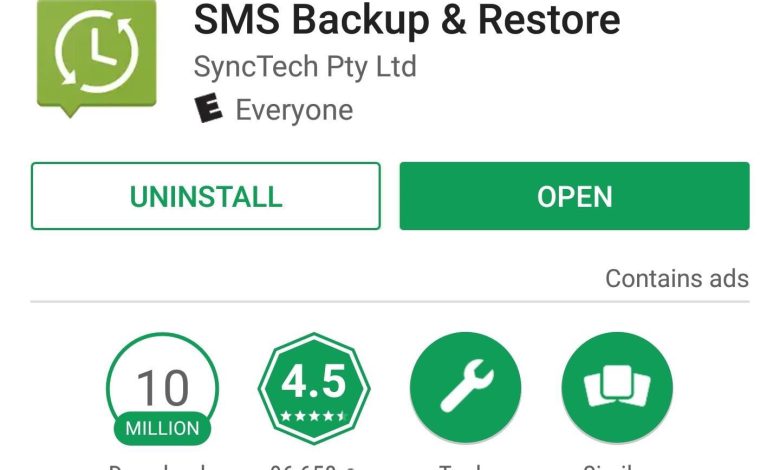
پشتیبان گیری از پیام ها در گوگل
پشتیبان گیری از اس ام اس در جیمیل با برنامه SMS Backup
میتوانید از یک ترفند ویژه برای پشتیبانگیری از اس ام اس در حساب جیمیل خود در دستگاه اندرویدی خود استفاده کنید. به این ترتیب شما همیشه به آرشیو پیامک های دریافتی و ارسالی از گوشی اندرویدی خود دسترسی خواهید داشت. در این مقاله نحوه پشتیبان گیری از اس ام اس در اکانت جیمیل با استفاده از برنامه SMS Backup+ را یاد می گیریم. پس با ما همراه باشید و به خواندن ادامه دهید.
اگرچه از برنامه های پیام رسان مانند تلگرام، واتس اپ و غیره استفاده می کنید. باعث شده امروزه افراد کمتری از پیامک استفاده کنند، هنوز هم تعداد زیادی از کاربران از پیامک استفاده می کنند و در برخی موارد پیامک می تواند حاوی اطلاعات بسیار مهم و مهمی باشد. از دست دادن ناگهانی می تواند به شرایط کاری آنها آسیب برساند! اگر شما هم جزو این دسته از افراد هستید، به شما پیشنهاد می کنیم یک پلتفرم پشتیبان گیری از پیامک در دستگاه خود تهیه کنید تا در هر شرایطی بتوانید نسخه پشتیبان پیامک خود را بازیابی یا بازیابی کنید. متأسفانه فقط با ورود به حساب جیمیل خود در دستگاه اندرویدی خود این امکان وجود ندارد، باید از روش های مختلف دیگری استفاده کنید.
یکی از روش های مورد استفاده در این زمینه استفاده از برنامه خاصی به نام +SMS Backup است. SMS Backup+ برنامهای است که میتوان از آن برای پشتیبانگیری از پیامهای SMS در حساب Gmail خود استفاده کرد و در صورت بروز مشکل، فایلهای پشتیبان حاوی نسخه پشتیبان SMS را بازیابی کرد. در این مقاله نحوه پشتیبان گیری از اس ام اس در اکانت جیمیل با استفاده از برنامه SMS Backup+ را یاد می گیریم. در صورت نیاز به توضیح بیشتر در مورد هر یک از بخش ها و مراحل بالا می توانید با کارشناس سایت تماس گرفته و راهنمایی دقیق تری بخواهید.
مرحله ی ۱: IMAP برای حساب جیمیل خود فعال کنید
ابتدا لازم به ذکر است که در اولین قدم برای اینکه بتوانید از SMS Backup+ برای پشتیبان گیری از پیامک در اکانت جیمیل خود استفاده کنید، باید قابلیت IMAP اکانت خود را فعال کنید. برای این کار روی این کادر کلیک کنید و مشخصات اکانت جیمیل و مشخصات لاگین خود را وارد کنید. حال در قسمت Provided for IMAP مطابق تصویر زیر گزینه Enable IMAP را انتخاب کنید. در نهایت گزینه Save Changes را بزنید تا تغییرات اعمال شده ذخیره شود.
مرحله ۲: برنامه پشتیبان گیری از SMS+ نصب و پیکربندی کنید
هنگامی که IMAP را برای حساب جیمیل خود فعال کردید، می توانید SMS Backup+ را نصب کنید. با کلیک بر روی این تب می توانید این اپلیکیشن قدرتمند را به صورت رایگان از فروشگاه گوگل پلی دانلود کنید. پس از دانلود برنامه SMS Backup+ آن را اجرا کنید.
ابتدا گزینه connect را انتخاب کنید. در این حالت یک پنجره پاپ آپ ظاهر می شود که در آن باید اکانت جیمیل خود را انتخاب کنید. سپس در پنجره جدیدی که ظاهر می شود، گزینه Allow را انتخاب کنید تا برنامه SMS Backup+ به محتوای خاصی دسترسی پیدا کند.
سپس در برنامه SMS Backup+ “Backup” را انتخاب کنید و در پنجره ظاهر شده “Backup” را انتخاب کنید تا یک نسخه پشتیبان از تمام پیام های SMS فعال دستگاه شما در حساب Gmail شما ذخیره شود. توجه داشته باشید که اگر در این پنجره پاپ آپ گزینه “Skip” را انتخاب کنید، نسخه پشتیبان از پیام های متنی فعلی دستگاه نادیده گرفته می شود و تنظیمات شما برای پیامک های بعدی در نظر گرفته می شود.
در نتیجه، فرآیند پشتیبانگیری از پیامهای SMS در حساب Gmail شما آغاز میشود. این فرآیند ممکن است زیاد طول نکشد، اما زمان لازم برای تکمیل و پشتیبانگیری خودکار به میزان پیامهای متنی دستگاه شما بستگی دارد.
اکنون می توانید از SMS Backup+ خارج شوید و از طریق مرورگر به حساب Gmail خود دسترسی پیدا کنید. در این صورت مشاهده می کنید که تب جدیدی به نام SMS به اسلایدر صفحه اضافه شده است، روی آن کلیک کنید و آرشیو پیامک دستگاه شما نمایش داده می شود. بنابراین می توانید به راحتی از اس ام اس ها به حساب جیمیل خود نسخه پشتیبان تهیه کنید.
مرحله ۳ (اختیاری): زمان پشتیبان گیری خودکار را در برنامه SMS Backup+ تنظیم کنید
با دنبال کردن مراحلی که در بالا توضیح داده شد، میتوانید در هر زمان از پیامهای SMS به حساب جیمیل خود نسخه پشتیبان تهیه کنید. اما برنامه SMS Backup+ گزینه تنظیم زمان برای پشتیبان گیری خودکار SMS را نیز به شما ارائه می دهد. به این ترتیب، زمانی را برای به روز رسانی در نظر بگیرید. شما پیامک خود را در برنامه SMS Backup+ مشخص می کنید، که به طور خودکار فایل پشتیبان حاوی پیامک شما را در حساب Gmail شما در یک بازه زمانی مشخص به روز می کند. برای فعال کردن این ویژگی کافی است موارد زیر را انجام دهید.
در صفحه اصلی برنامه SMS Backup+ گزینه پشتیبان گیری خودکار را انتخاب کنید. با انتخاب این گزینه، پشتیبان گیری خودکار فعال می شود. سپس روی گزینه تنظیمات پشتیبانگیری خودکار ضربه بزنید تا تنظیمات پشتیبانگیری خودکار ارائه شود. اگر میخواهید SMS Backup+ فقط زمانی که به Wi-Fi متصل هستید از پیامهای SMS در حساب Gmail شما نسخه پشتیبان تهیه کند، گزینه Require Wifi را علامت بزنید. حالا گزینه Recurring plan را انتخاب کنید. در پنجره ظاهر شده زمان مورد نظر را انتخاب کنید. این فاصله زمانی از ۳۰ دقیقه تا ۲۴ ساعت قابل انتخاب است. به این ترتیب، SMS Backup+ به طور خودکار شروع به تهیه نسخه پشتیبان از SMS به حساب Gmail شما می کند.
نتیجه
با توجه به مطالبی که در این مقاله در مورد نحوه پشتیبان گیری از اس ام اس به اکانت جیمیل با استفاده از برنامه SMS Backup+ گفته شد، سعی شده است تمامی جنبه های آن را به شما آموزش دهیم تا بتوانید به راحتی و در اسرع وقت این کار را انجام دهید. در صورت نیاز به توضیح بیشتر در مورد هر یک از بخش ها و مراحل بالا، می توانید با متخصص موجود در سایت تماس بگیرید و راهنمایی دقیق تری بخواهید.

